Bordereaux compagnies
Les bordereaux compagnies permettent de reverser aux assureurs les primes qui ont été encaissées en gestion confiée.
Vous accédez à ces fonctionnalités depuis le menu principal “Compagnies” dans la section “Bordereaux” :
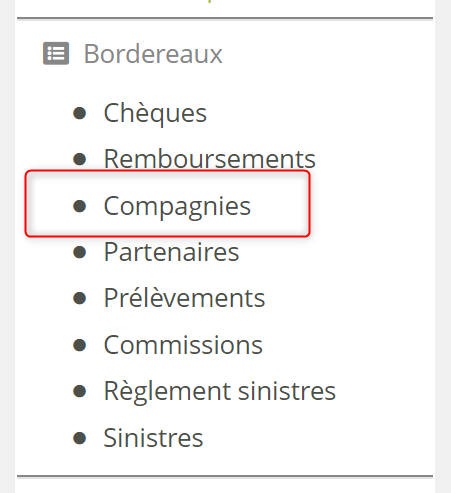
L'écran des bordereaux compagnie comporte deux onglets :
Quittances en attente (par défaut) : liste toutes les primes à reverser, par compagnie. Pour effectuer un reversement, vous générez d’abord vos bordereaux à partir de cet onglet.
Bordereaux émis : permet de consulter et de gérer les bordereaux de reversement déjà créés. Ici, vous pouvez envoyer rapidement les bordereaux par email aux compagnies afin de les informer des paiements en cours, et même générer des ordres de virement SEPA à déposer en banque.
Générer un bordereau compagnie (onglet “Quittances en attente”)
L’onglet se présente comme suit :
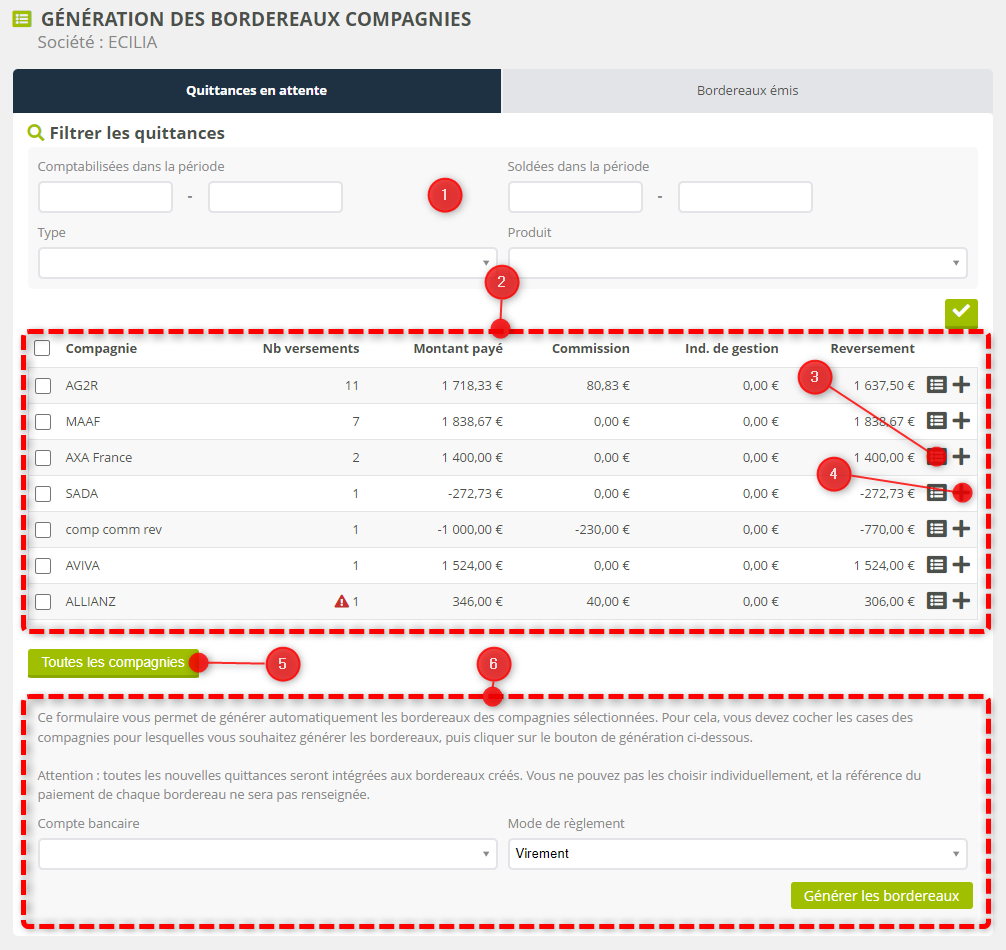
Filtres pour isoler les primes que vous voulez reverser. Vous pouvez filtrer :
selon la date à laquelle les quittances ont été soldées (on se base sur la date d’affectation du paiement qui a soldé la quittance)
en fonction du type de contrat ou du produit, si vous voulez constituer un bordereau spécifique à une branche d’assurance ou un produit particulier. Ces deux champs sont mutuellement exclusifs.
Listes des primes à reverser. Au fur et à mesure que vous soldez des quittances en encaissement confié, celles-ci ressortent automatiquement ici pour effectuer le reversement. Pour chaque compagnie, les informations proposées sont :
Le nombre de quittances à reverser. Si vous utilisez le prélèvement automatique et que l’une des quittances a fait l’objet d’un rejet bancaire, elle sera exclue par défaut du bordereau pour vous éviter de reverser la prime avant d’avoir encaissé les fonds. Pour reverser malgré tout ces quittances, vous devrez les cocher manuellement dans la liste détaillée des reversements pour cette compagnie (voir le point 5 ci-dessous).
La somme des primes TTC de ces quittances.
La somme des commissions de ces quittances.
La somme des indemnités de gestion de ces quittances (si activées).
La somme totale à reverser pour ces quittances. Elle correspond au TTC moins la commission sauf pour les contrats où la commission n'est pas déduite automatiquement. Dans ce dernier cas, la rétrocession des commissions par la compagnie s'effectue depuis la Saisie des commissions.
Raccourci vers la liste des bordereaux émis pour cette compagnie (voir Gérer les bordereaux existants).
Permet de consulter la liste détaillée des quittances à reverser pour une compagnie donnée. Permet également de sélectionner celles que vous souhaitez reverser en créant un bordereau compagnie à la carte (voir Génération des bordereaux par compagnie).
Ce bouton affiche la liste complète des compagnies, même celles n’attendant aucune prime. Cela vous permet d’accéder rapidement à la liste de leurs bordereaux déjà émis, grâce au bouton situé en bout de ligne.
Paramètres pour générer des bordereaux rapidement à partir des compagnies sélectionnées dans la liste (voir Génération des bordereaux en volume).
Les quittances marquées « contentieuse » sont exclues.
Les quittances soldées par des règlement rejetés sont exclues, et une icone d’avertissement précise s’il y a au moins une quittance concernée et qu’elle n’est pas éligible. Cette restriction ne s’applique plus si la dette issue du rejet est soldée.
Vous pouvez définir un délai de reversement avant lequel les primes encaissées ne peuvent pas être reversées. Pour cela, activez dans la configuration l’option "Activer les délais de reversement des primes aux compagnies" et paramétrez sur chaque contrat le délai en jours nécessaire pour la que quittance soit reversable après qu'elle a été soldée. Ce délai peut être préparamétré en amont sur les Produits. Le délai peut être défini selon deux points de référence :
à partir de la date d'échéance
à partir de la date du dernier encaissement
La date la plus proche est utilisée par Modulr pour autoriser le reversement de la prime.
Reversement de primes partiellement payées
Par défaut, une quittance doit être intégralement réglée pour que vous puissiez reverser sa part à la compagnie d’assurance. Néanmoins vous pouvez activer le reversement des montants partiellement réglés, en activant l’option suivante en configuration : Activer le reversement aux compagnies de primes partiellement payées.
Cela fait apparaître une nouvelle option sur les Contrats en encaissement Confié (et sur les Produits, à titre de préparamétrage pour les nouveaux contrats) : Activer le reversement aux compagnies de primes partiellement payées [OUI/NON], par défaut NON. Cette option permet d’autoriser le reversement partiel sur les nouvelles quittances.
Les impacts sont multiples :
Dès qu’un paiement est affecté à une quittance, il est marqué “à reverser à la compagnie”, à concurrence du total attendu sur la quittance. Le montant correspondant sera alors proposé dans le prochain bordereau compagnie.
Il est possible de supprimer les affectations de paiement des quittance, à concurrence des montants déjà reversés à l’assureur.
Le détail de la quittance indique si elle a fait l’objet d’un reversement partiel ou complet, et pour quel montant total reversé.
Lorsque vous éditez une quittance confiée sur un contrat avec reversement partiel, un message le signale sur l’écran de saisie.
Depuis le menu d’une quittance confiée et non soldée, et déjà partiellement soldée, vous pouvez
Activer le reversement partiel à la compagnie. Ceci est possible même si le contrat ne prévoit pas le reversement partiel.Le reversement partiel d'une quittance n’est plus supprimable une fois activé sur la quittance (à moins de supprimer et refaire la quittance).
Génération des bordereaux en volume
C’est le mode de génération le plus simple et le plus rapide :
Dans la liste, sélectionnez les compagnies auxquelles vous voulez reverser toutes leurs primes en attente.
Choisissez un compte bancaire et un mode de règlement
Validez en cliquant sur
Générer les bordereaux.
Cela génère 1 bordereau par compagnie contenant toutes les primes prêtes à être reversées.
Si vous avez défini un délai de reversement…
Sur certains contrats, alors toutes les primes qui n’ont pas encore consommé ce délai seront ignorées dans le calcul des totaux affichés, ainsi que lors de la génération des bordereaux. Pour reverser les primes n’ayant pas encore atteint la date de reversement, il faut créer un bordereau à la carte pour chaque compagnie concernée (voir ci-dessous).
Génération des bordereaux par compagnie
Si vous voulez choisir les primes à reverser parmi celles disponibles, vous devez constituez votre bordereau en cliquant sur le bouton + sur la ligne de la compagnie concernée.
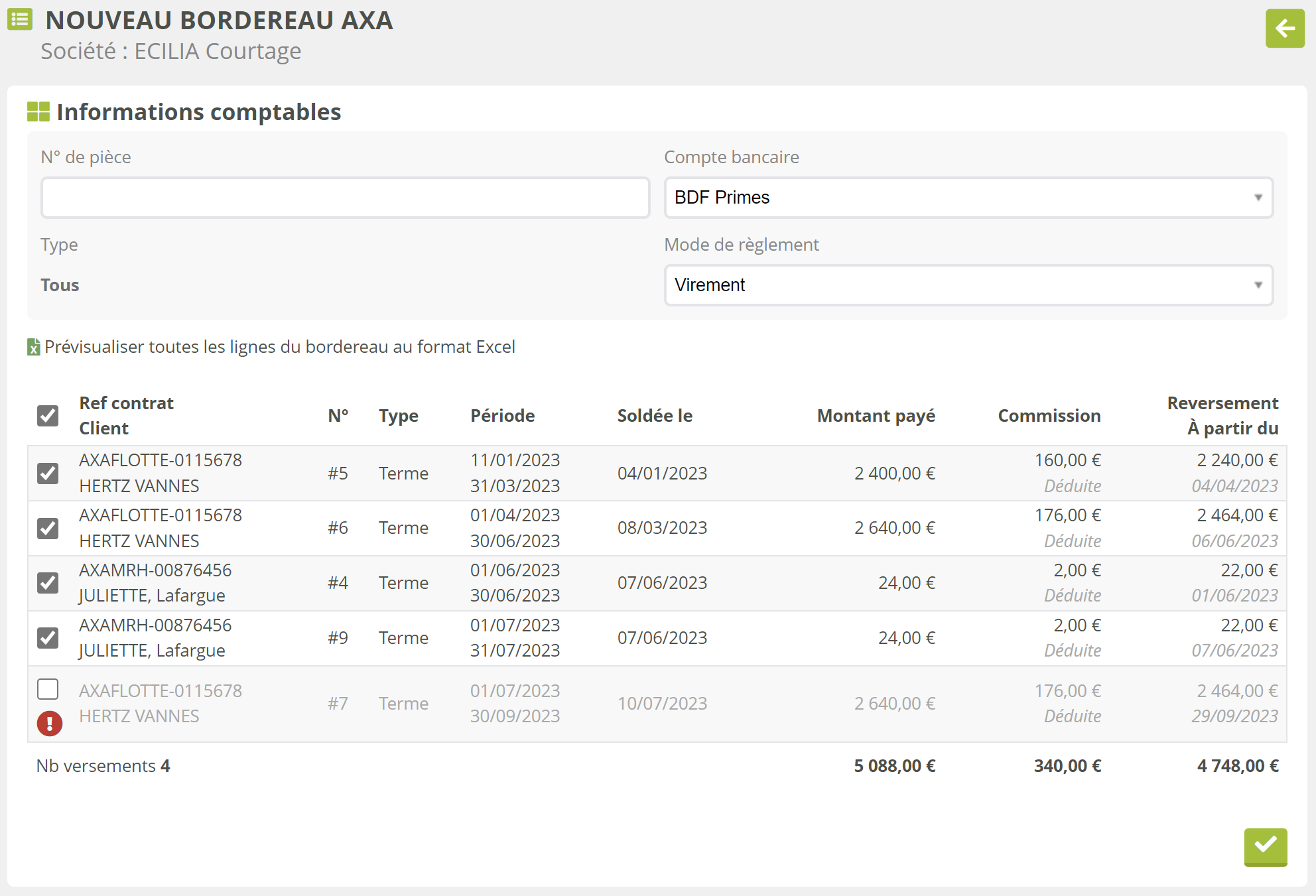
La liste détaille les quittances dont vous pouvez reverser la part compagnie ou la commission :
Référence du contrat.
Le nom du client (cliquable pour accéder à sa fiche).
Numéro interne ou référence de la quittance, selon le mode de numérotation utilisé.
Type de la quittance : Terme, Comptant…
Période de la quittance.
Date à laquelle un paiement a soldé la quittance.
Montant TTC.
Commission, avec une mention indiquant si elle est déduite, ou si elle doit être reversée avec la prime.
Indemnités de gestion (si activées).
Montant à reverser pour la quittance. Le montant correspond au TTC moins la commission sauf pour les contrats où la commission n’est pas déduite. Dans ce dernier cas, la rétrocession des commissions par la compagnie s'effectue depuis la Saisie des commissions.
Date à partir de laquelle le reversement est possible. Si vous avez indiqué sur le contrat un délai de reversement des primes, ce dernier est pris en compte.
Les quittances soldées par des règlement rejetés ne sont pas cochées par défaut lorsqu’on clique sur la case “cocher tout”, et une icone d’avertissement précise qu’elle est non payée. Il reste possible de la cocher manuellement malgré tout. Si la dette issue du rejet est soldée, la quittance devient de nouveau cochée par défaut lorsqu’on clique sur la case “cocher tout”.
Pour générer un bordereau :
Renseignez les données comptables : n° de pièce (facultatif), compte bancaire, et mode de règlement.
Sélectionnez les primes à reverser
Validez.
Si vous avez défini un délai de reversement sur le contrat…
Et qu’une prime n’a pas encore épuisé ce délai, alors :
La prime est affichée en grisé avec une icône d’avertissement (voir ci-dessous).
La fonction “sélectionner tout” ignore cette prime.
Vous pouvez néanmoins forcer son reversement en la cochant individuellement. C’est le seul moyen de reverser une prime avant la date.
Gérer les bordereaux existants (onglet “Bordereaux émis”)
Cet onglet vous permet de retrouver tous les bordereaux déjà créé, de les télécharger au format Excel ou PDF, et de les envoyer par email aux compagnies. Il est même possible de générer des ordres de virement SEPA si vous disposez d’un abonnement PREMIUM.
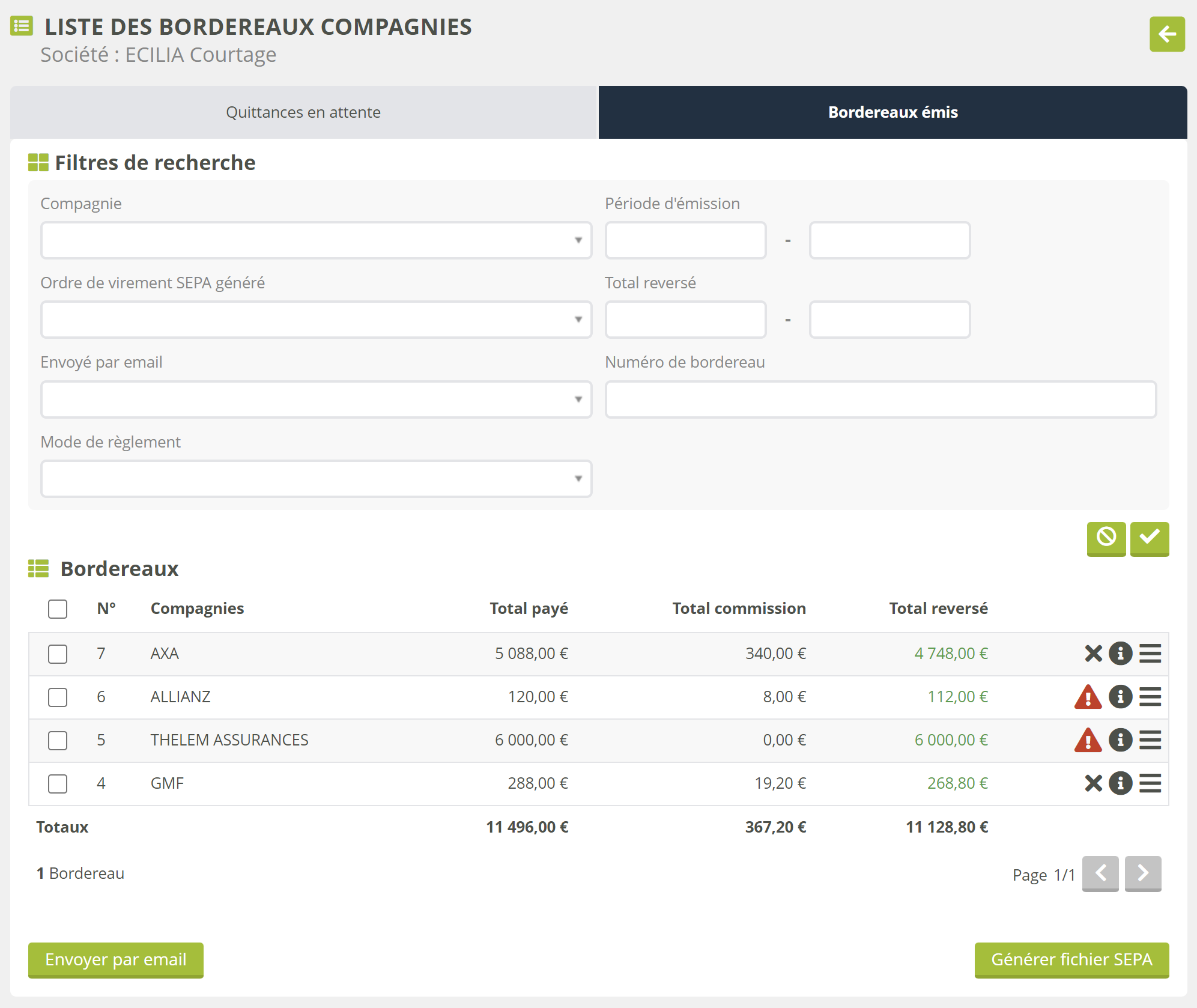
Filtres pour isoler les bordereaux
Liste des bordereaux. Vous pouvez sélectionner les bordereaux devant faire l’objet d’un envoi par email, et/ou d’un fichier de virement SEPA. En cliquant sur une ligne vous accédez au détail des quittances reversées via ce bordereau.
Indicateur EDI Courtage permettant de savoir si le bordereau a déjà été déposé sur le portail EDI Courtage. Uniquement disponible si vous avez raccordé Modulr à votre compte EDI Courtage (nécessite un abonnement PRO ou supérieur).
 | Disponible, vous pouvez envoyer le fichier à la compagnie en cliquant. |
 | Transmis, le fichier a été envoyé à la compagnie. |
 | Erreur lors de l'émission du fichier. |
 | Impossible car la configuration est incomplète pour cette compagnie. |
Indicateur email permettant de suivre quels bordereaux ont été envoyés par email. Si votre adresse email ou celle de la compagnie est manquante, l’envoi est impossible et un avertissement vous le signalera. Dans le cas contraire, l’icone fera état de l’envoi par email :
 | Impossible car aucune adresse email n'est configurée sur la plateforme ou pour la compagnie en question. |
 | Erreur lors de l'émission du mail par le serveur. |
 | Non envoyé. |
 | Envoyé mais retournant une erreur. |
 | Envoyé avec succès. |
Menu d’action permettant d’effectuer les actions suivantes sur le bordereau :
Télécharger au format CSV
Télécharger au format PDF
Télécharger au format EDI, si vous avez raccordé Modulr à votre compte EDI Courtage.
Voir le fichier SEPA, si le bordereau fait partie d’un ordre de virement SEPA.
Annuler le bordereau (s’il n’est pas supprimable).
Supprimer (sous conditions).
Bouton d’envoi par email (voir plus bas) pour la sélection de bordereaux.
Bouton de génération d’un fichier SEPA pour la sélection de bordereaux.
La génération de fichiers SEPA est une option disponible pour les abonnés PREMIUM.
Le raccordement à EDI Courtage nécessite un abonnement PRO ou supérieur.
Format des bordereaux téléchargeables.
Le modèle utilisé par défaut est imposé, mais votre Administrateur peut personnaliser le modèle du format CSV pour chaque compagnie. Voir l’article Bordereaux compagnie personnalisés.
Annuler un bordereau compagnie
Il est possible d'annuler un bordereau compagnie même s’il a déjà été “figé” dans un bordereau comptable. Cela aura pour effet :
De sortir toutes les quittances concernées du bordereau. Elle ressortiront alors de nouveau aussitôt dans les calculs automatique des rétrocessions en attente sur l’onglet “Quittances en attente“.
De générer les écritures comptables d'annulation si la comptabilité est activée.
Consultation d’un bordereau compagnie
Depuis la liste des bordereaux d'une compagnie, il est possible de cliquer sur chaque ligne de bordereau pour consulter le détail du bordereau.
Les informations suivantes sont affichées en en-tête :
Le numéro du bordereau et sa date de génération.
La compagnie concernée par le bordereau.
La société concernée par le bordereau.
La référence du règlement (si renseignée lors de la génération du bordereau).
Les informations suivantes sont affichées sur chaque quittance :
La référence du contrat.
Le nom du client (cliquable pour accéder à sa fiche).
La période de la quittance.
Les montants de la quittance :
TTC
Commission
Indemnités de gestion (si activées).
Montant reversé.
Le nombre de quittances et les totaux sont affichés en fin de liste.
Envoyer les bordereaux par email
Vous pouvez tout à fait réaliser l’envoi de bordereaux de reversement de primes manuellement, depuis la GED de la compagnie, mais vous pouvez réaliser l’opération beaucoup plus rapidement par cet écran, pour l’ensemble des compagnies concernées.
Pour que l’envoi par email fonctionne et soit disponible, les conditions suivantes doivent être vérifiées :
Vous devez disposer d'au moins 1 modèle d’email pour l’Entité
Compagnie.Voir Messages prédéfinisVotre société émettrice doit disposer d’une adresse email.
La compagnie doit disposer d’un email.
Attention, si vous utilisez des types de correspondance sur les modèles d’email, cela n’est pas compatible avec cette fonctionnalité.
Effectuez ensuite les étapes suivantes :
Sélectionnez les bordereaux à émettre.
Cliquez sur
Envoi par email.Renseignez les données d’envoi :
le modèle d’email à utiliser pour l’envoi des bordereaux
le compte email utilisé pour l’envoi
le format du bordereau qui sera joint à l’email : PDF, CSV, ou les 2.
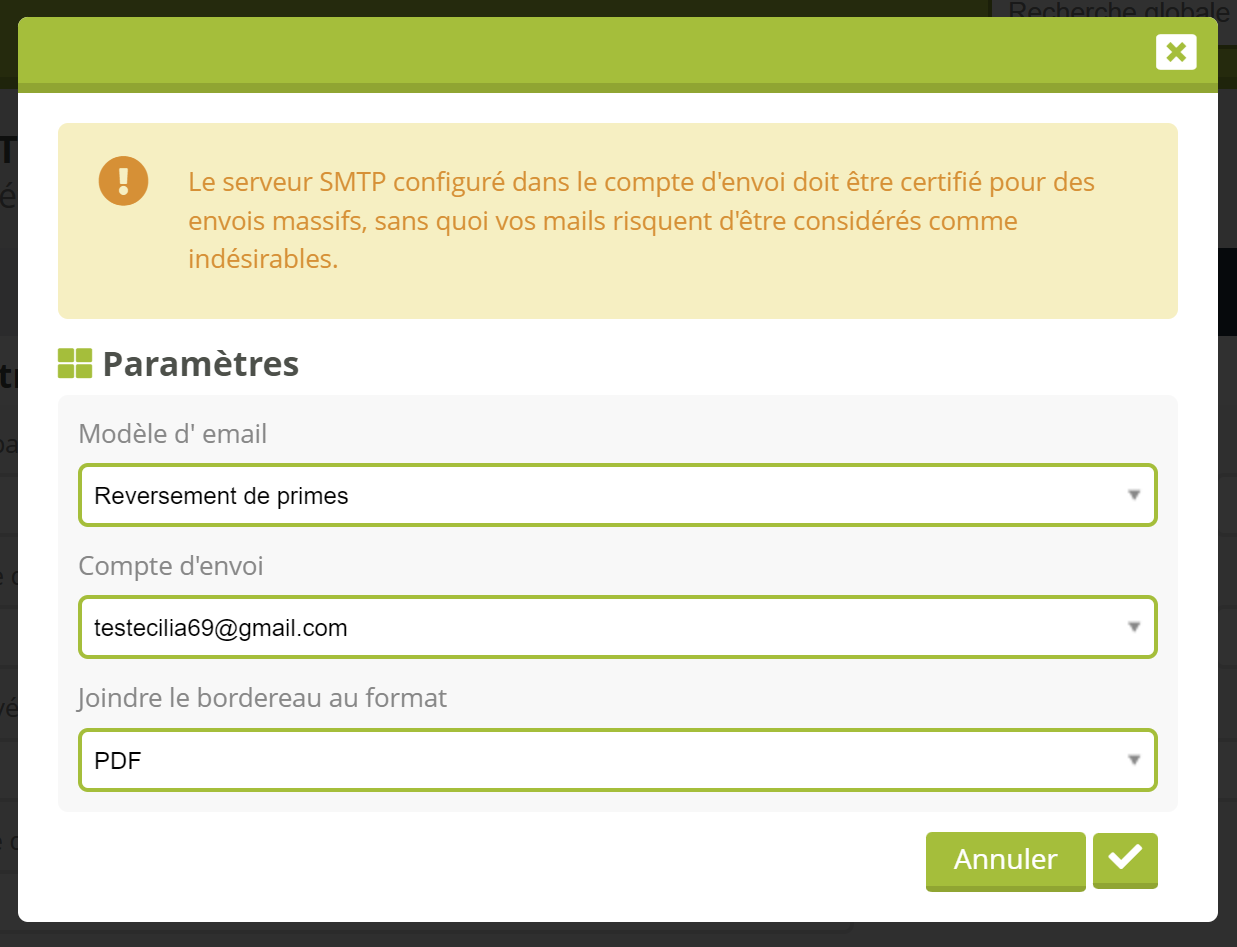
Il n’est pas possible d’intégrer le détail des bordereaux dans le corps de l’email, c’est pourquoi les bordereaux sont joints à des emails d’accompagnement.
En validant, vous confiez l’envoi en masse à une tâche de fond. Lorsque celle-ci sera achevée, vous recevrez une notification dans le coin supérieur gauche de l'écran. Les emails envoyés seront alors accessibles dans la GED des différentes compagnies concernées.
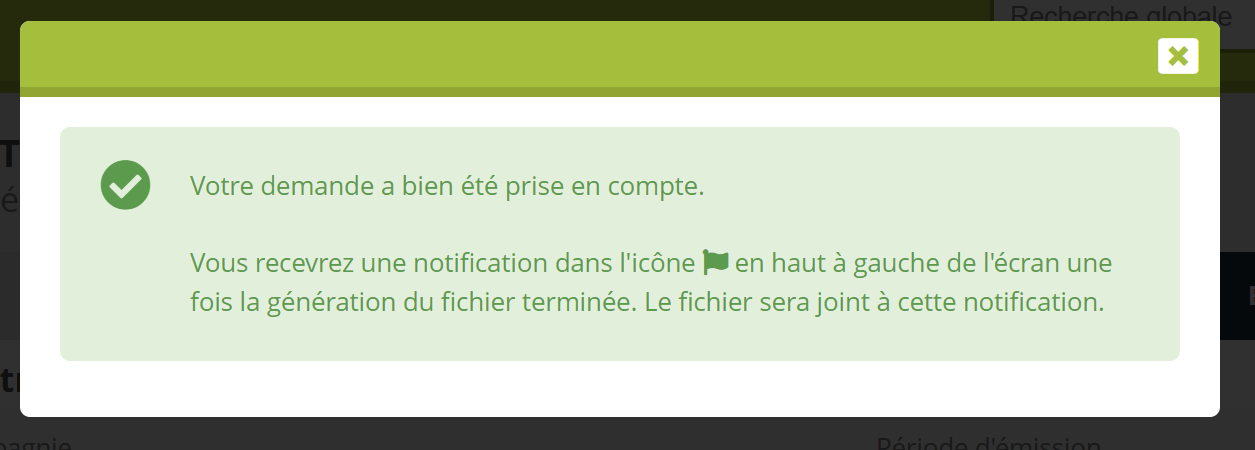
Un bordereau déjà émis ne peut plus être envoyé de nouveau par le biais de cette page. Cela évite les erreurs de traitement en masse.
Pour l’envoi de plusieurs bordereaux en simultané, il est vivement recommandé que le serveur SMTP configuré dans le compte d'envoi soit certifié pour des envois massifs, sans quoi vos emails risquent d'être considérés comme indésirables par les services de messagerie.
Générer un fichier SEPA
Pour les bordereaux dont le mode de règlement est Virement, il est possible de générer un ordre de virement SEPA que vous pourrez remettre à votre banque sur son portail Internet. Plusieurs conditions s’appliquent :
L’option de configuration
"Activer la génération de fichier virement SEPA"doit être activée (abonnement PREMIUM requis).Votre société payeuse doit disposer d’un compte bancaire dûment renseigné.
Chaque compagnie concernée doit disposer d’un compte bancaire dûment renseigné.
Vous pouvez générer un même fichier SEPA pour plusieurs bordereaux à la fois. Un virement total sera effectué pour chaque compagnie, indépendamment du nombre de bordereaux que vous lui reversez.
Pour générer un fichier SEPA, suivez les étapes suivantes :
Sélectionnez les bordereaux à émettre.
Cliquez sur
Générer fichier SEPA.Indiquez une date future pour le virement (il est conseillé de prévoir au moins 10 jours de délais bancaires) ainsi que le compte de société à débiter.
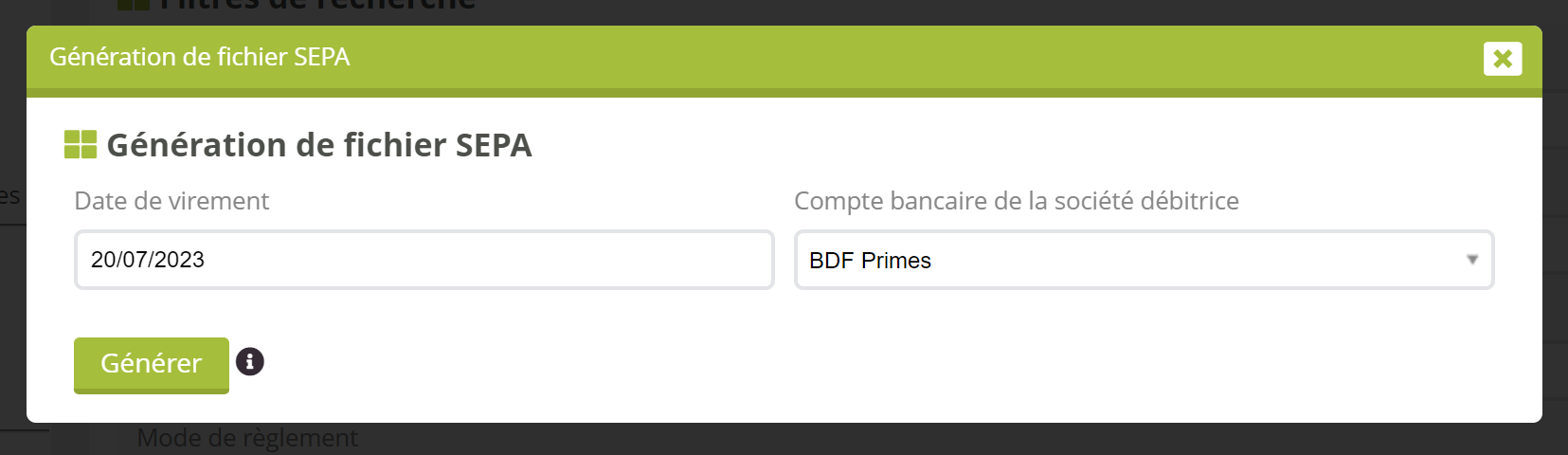
Si des compagnies n’ont pas de compte bancaire par défaut dûment renseigné, elles seront indiquées dans un avertissement et ignorées dans la génération du fichier SEPA.
Une fois le fichier SEPA généré, vous pouvez le consulter depuis le menu de n’importe quel bordereau associé :
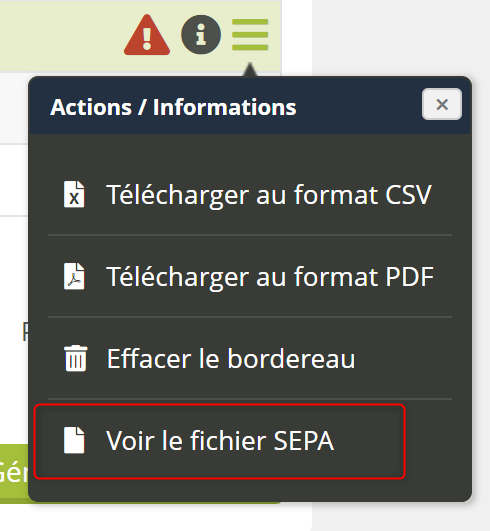
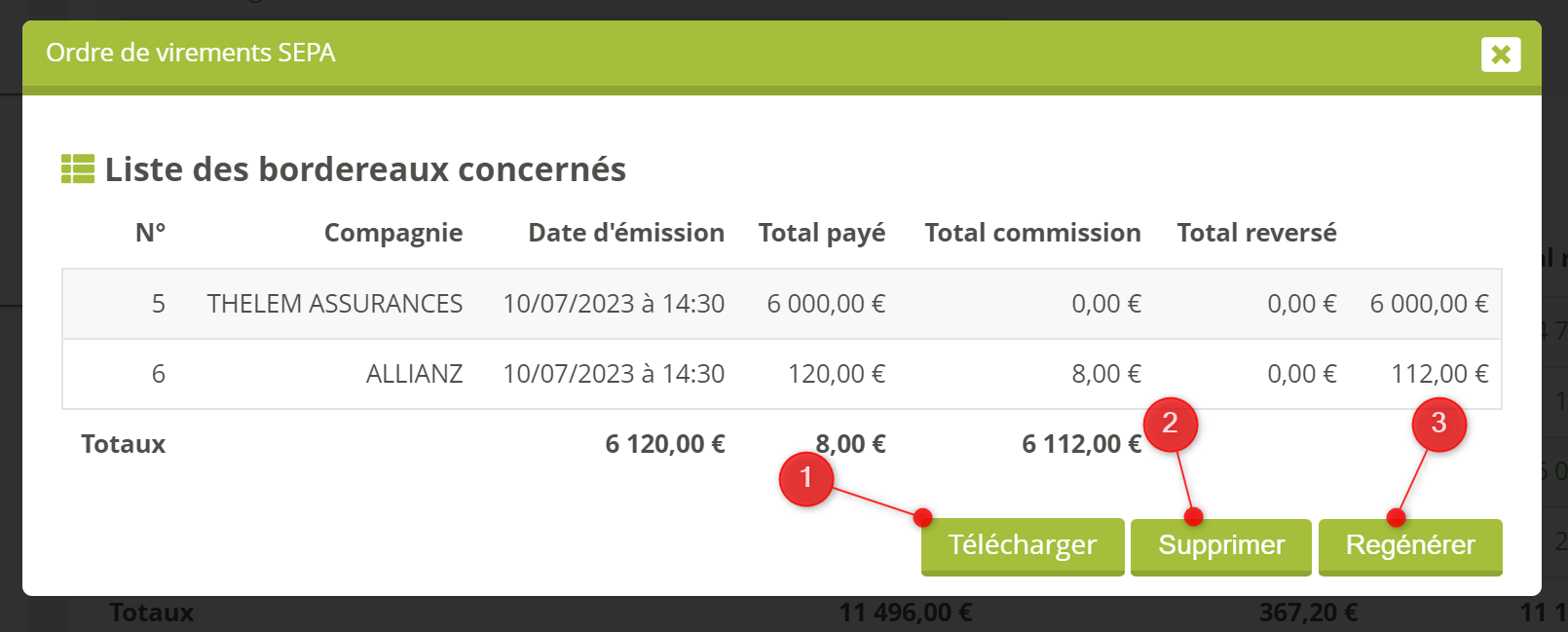
La fenêtre affichée vous permet de consulter tous les bordereaux dont le montant sera reversé par l’ordre de virement. Vous disposez des actions suivantes :
Télécharger le fichier SEPA pour le remettre ensuite en banque (la remise en banque n’est pas gérée par Modulr).
Supprimer le fichier SEPA. Il est alors possible de générer un nouveau fichier SEPA avec les bordereaux désormais libérés.
Régénérer le fichier : très utile en cas de rejet du fichier par votre banque pour coordonnées incomplètes. Vous pouvez alors corriger les données bancaires pour la ou les compagnies concernées, et régénérer le même fichier SEPA à partir des coordonnées ainsi corrigées.
La génération ou la suppression de fichier SEPA n’a aucun impact comptable dans Modulr : en effet, le décaissement est écrit en comptabilité dès la génération du bordereau compagnie.
